
Trong quá trình kê khai thuế, phần mềm HTKK dùng để tạo tờ khai thường phát sinh rất nhiều lỗi. Bài viết này, An Minh Luật hướng dẫn NNT cách sửa lỗi không gõ được Tiếng Việt có dấu trong HTKK (hỗ trợ kê khai) đơn giản nhất. Ngoài ra chúng tôi có tổng hợp cách FIX một số lỗi thường gặp trên HTKK mọi người có thể tham khảo thêm trên website nhé.
=> Xem thêm: Không thêm được mã số thuế mới vào HTKK
=> Xem thêm: Thông tin chung người nộp thuế sai trên HTKK
Để được hỗ trợ xử lý lỗi không viết được tiếng việt khi nhập thông tin chỉ tiêu trên HTKK và các lỗi phát sinh khác miễn phí trọn đời. Mọi người chỉ cần đăng ký sử dụng bất kỳ dịch vụ nào tại An Minh Luật như: chữ ký số, hóa đơn điện tử, bảo hiểm xã hội, chứng từ TNCN, phần mềm kế toán…với chiết khấu tốt 20-50% qua số Hotline: 0968458575 (Zalo) ngay nha.
Tắm Tắt Nội Dung Chính
Lỗi không gõ được tiếng việt trong phần mềm HTKK gì?
Máy tính đã cài đặt HTKK phiên bản mới nhất & bộ gõ tiếng Việt Unikey mới nhất. Tuy nhiên khi mở phần mềm lên nhập chỉ tiêu thì không có dấu. NNT kiểm tra lại cấu hình công cụ Unikey để fix lỗi này.

Trước hết đóng phần mềm HTKK lại, nhấn “CÓ” để thoát.
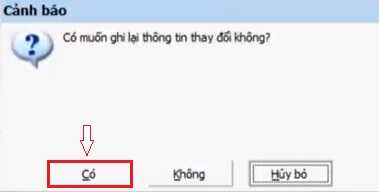
Tắt cửa sổ phần mềm HTKK lại, nhấn “Thoát” để đóng.

Sửa lỗi không gõ được Tiếng Việt có dấu trong HTKK
Bước 1: Tìm đến biểu tượng Unikey ở góc dưới bên phải màn hình.
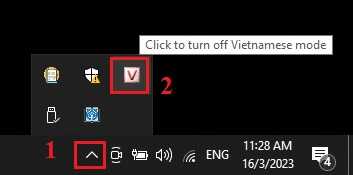
Bước 2: Click chuột phải chọn “Kết thúc” để thoát phần mềm UniKey đang chạy (hoặc ẩn danh)
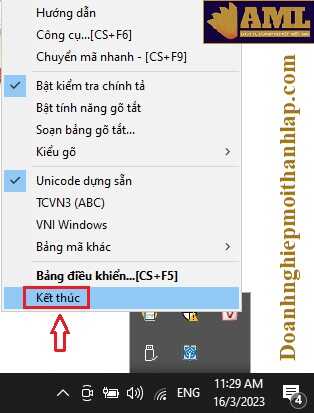
Bước 3: Vào thư mục Downloads tìm file cài đặt phần mềm UniKey (nếu đã tạo icon ngoài Desktop thì làm tiếp bước 4)

Bước 4: Click chuột phải, chọn “Run as administrator” với mục đích để phần mềm chạy dưới quyền cao nhất. Nếu không hiện chữ “Run as administrator” thì nhấn Shift + nhấn chuột phải nha.

Bước 5: Nhấn “OK” để chạy.

Bước 6: Hộp thoại phần mềm UniKey đã mở, nhấn vào ô “Mở rộng”

Bước 7: Tít chọn “Luôn sử dụng clipboard cho unicode” rồi nhấn “Đóng” là xong.

Bước 8: Nhập lại mã số thuế, nhấn “Đồng ý”
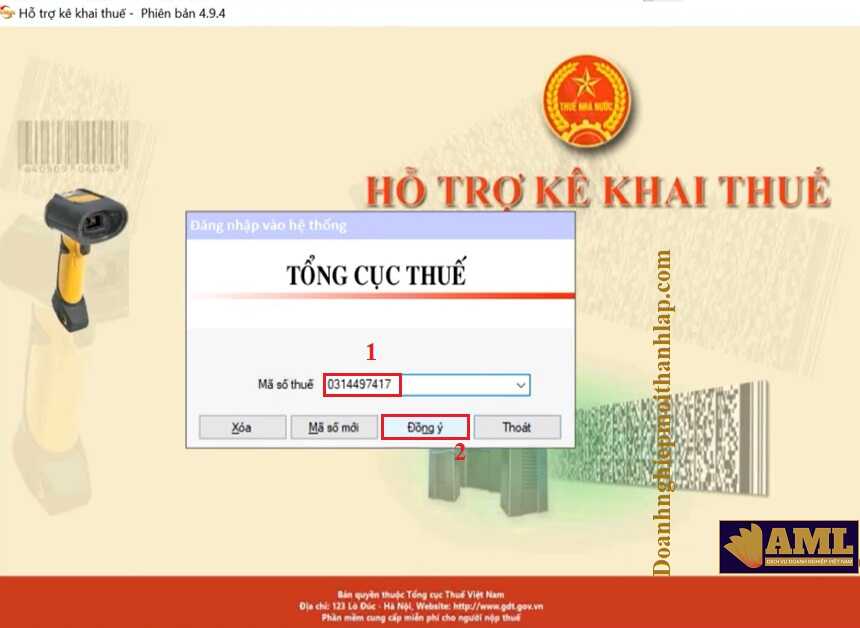
Bước 9: Nhập lại thông tin, chữ đã có dấu tiếng việt là thành công.
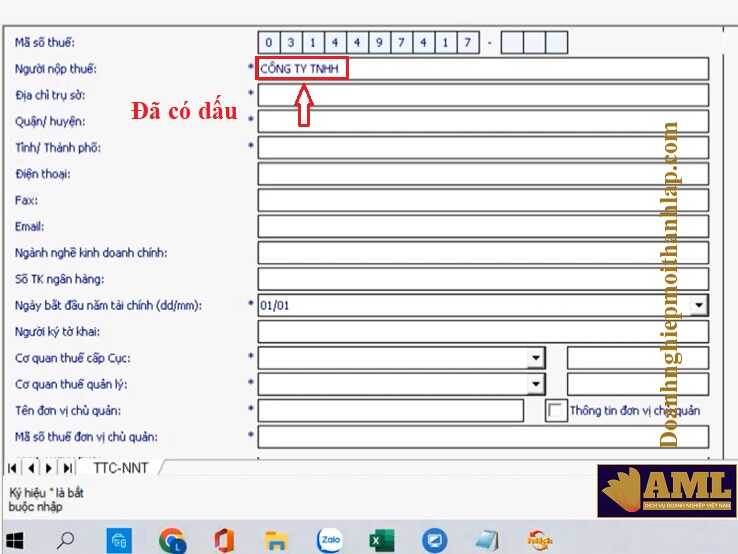
Ghi chú: Nếu không rành về máy tính hoặc đã làm theo hướng dẫn nhưng chưa khắc phục được lỗi không gõ được tiếng việt có dấu trong phần mềm hỗ trợ kê khai thuế (HTKK) thì liên hệ bên bán chữ ký số hỗ trợ. Chúng tôi cũng có thể hỗ trợ nhanh khi NNT cần theo số Hotline: 0968458575 (Zalo)
Keyword: không gõ được tiếng việt có dấu trong htkk, không gõ tiếng việt được trong htkk, không gõ dấu được trong htkk, ko gõ được tiếng việt trong htkk, gõ dấu tiếng việt trong htkk, htkk không gõ được dấu, htkk ko gõ được tiếng việt, htkk không gõ được tiếng việt…
Lời kết
Như vậy, An Minh Luật đã hướng dẫn cách sửa lỗi không gõ được tiếng việt trong HTKK khi nhập thông tin chỉ tiêu một cách đơn giản nhất. Hy vọng mọi người thực hiện theo thành công. Cảm ơn và hẹn gặp lại!
